

系统安装不求人
电脑装系统教程如下(原版,纯净版),个人观点不建议使用PE安装,会产生很多垃圾程序,还会经常提示错误等:
第一步:准备装系统需要的工具,和程序。
1、准备8GB左右U盘,4GB可以,稍大一点最好。请注意U盘的资料备份,制作过程需格式化硬盘。
2、下载原版系统,下载网址:MSDN, 我告诉你 http://www.itellyou.cn/ 。
3、下载U盘启动盘,制作工具“软碟通”下载地址:https://cn.ultraiso.net/xiazai.html
4、因为纯净版的,所以安装后没有任何驱动,需提前下载网卡驱动,否则系统安装后无法上网。建议直接去官方驱动直接下载,如果笔记本电脑的话,在购买电脑的时候有直接配置的驱动,就不用下载。
5、最重要的,请注意备份电脑的里资料,建议全部盘符里的资料都要备份。避免安装时造成资料的丢失,这点不管你那里重装系统,都要求备份。
系统的下载:
32位系统下载X86版本,64位系统,下载64位系统 。Windows 7 Home Basic(家庭普通版),Windows 7 Home Premium(家庭高级版),Windows 7 Professional(专业版),Windows 7 Ultimate(旗舰版)一般下载都下载旗舰版的。
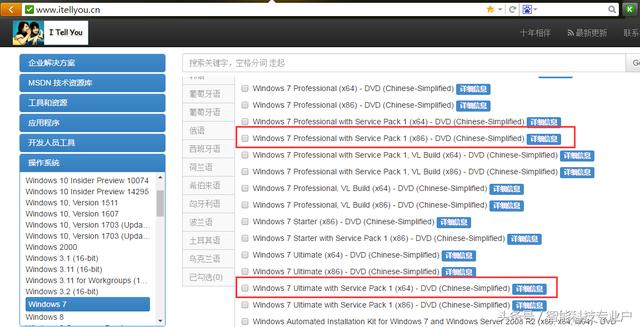
系统下载
第二步:制作U盘启动工具
1)软碟通下载安装后,请使用右击“管理员权限打开”。
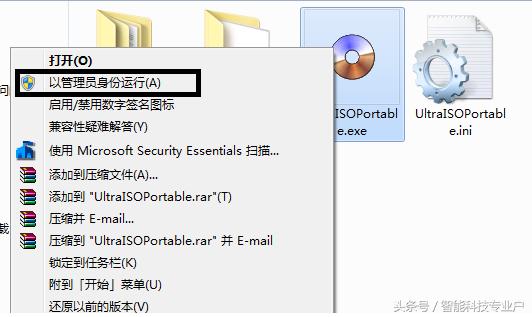
管理员身份运行“软碟通”
2)按左上角的打开,找到你下载的系统,然后载入。
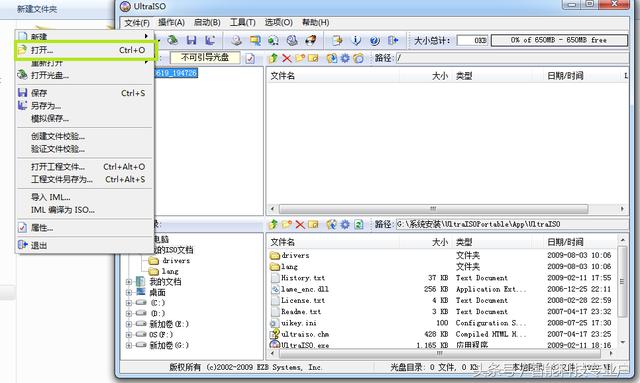
载入系统
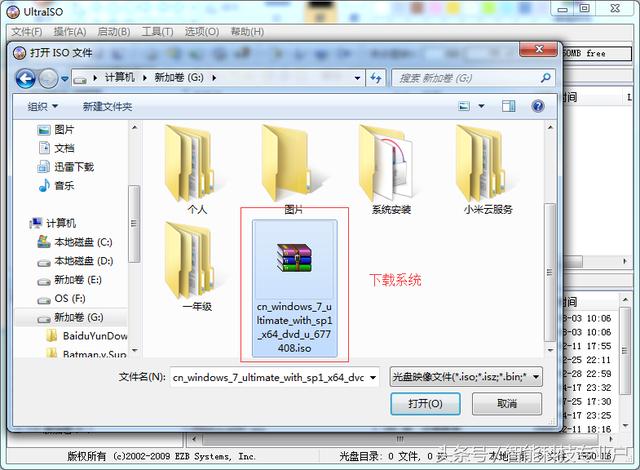
找到下载的系统打开
3)加载后的显示,
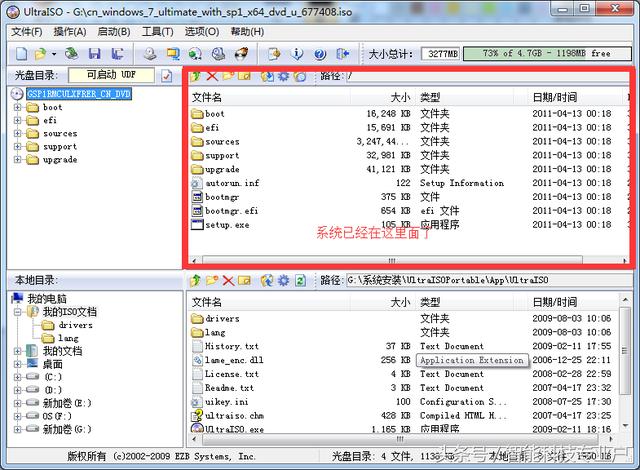
系统加载后
4)在工具栏“启动”==》写入硬盘映像
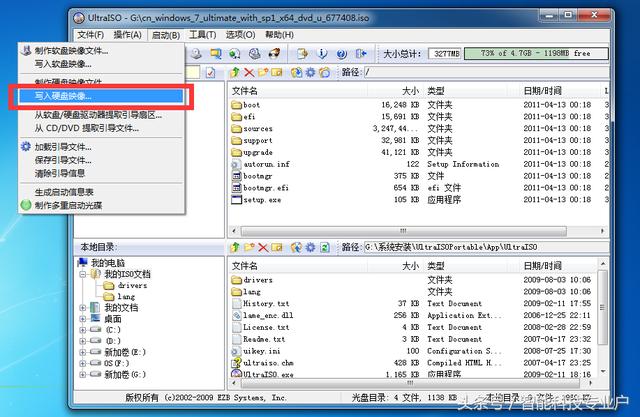
写入硬盘映像
4)这个时会显示你的U盘,先“格式化U盘”,然后再“写入”,一般时间在20分钟左右,以自己电脑配置有关,有进度条提醒。中途请勿拔掉U盘,防止U盘的损坏。

写入U盘映像
4)我的安装习惯会点“便捷启动”==》写入新的驱动器引导==》自动检测,提示OK。
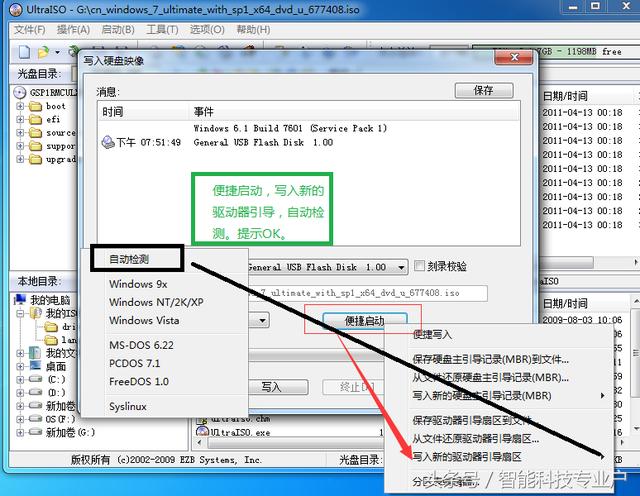
引导确认
第三步:系统安装
系统安装前,请准备好电源,安装过程中请勿断电(笔记本请使用电源适配器)。
1)把自己的做好系统的U盘插到电脑上,把下载好的网卡驱动,放置在电脑里非C盘以外的其它盘,和U盘里。
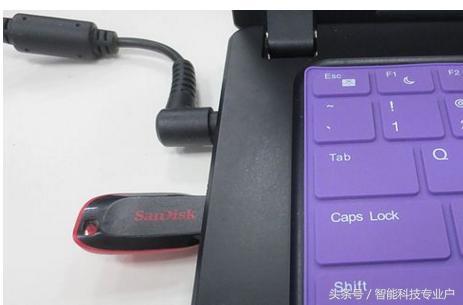
U盘启动准备
2)不同电脑,BIOS进入方式和设置也不同,这个可以去官网上查一下,这里整理一些启动的按键(资料来自网络)
再看到启动画面,直接以下启动按键 。
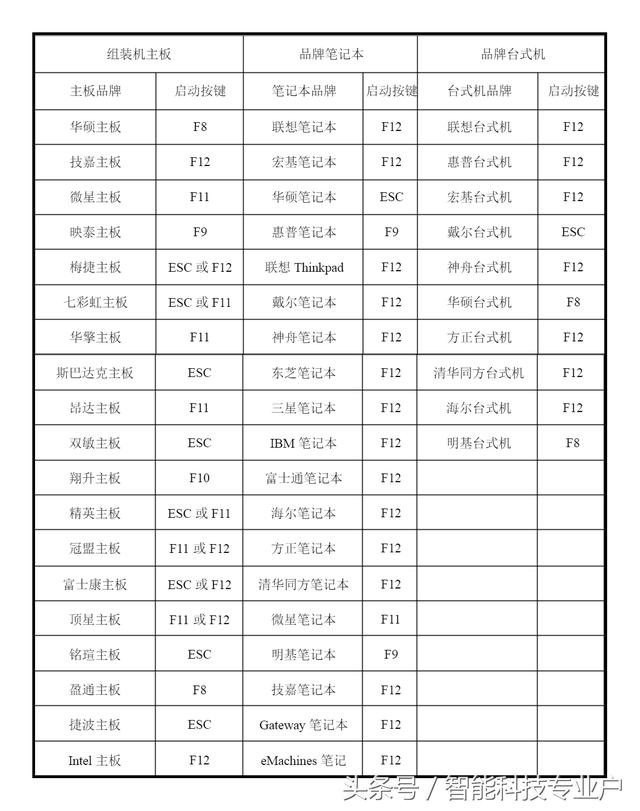
快捷启动按键
本人自己的电脑,华硕的启动后找到“USB Flash Disk开始安装。

U盘启动
3)语言的选择,要根据自己的需要选择。

语言选择

接受条款
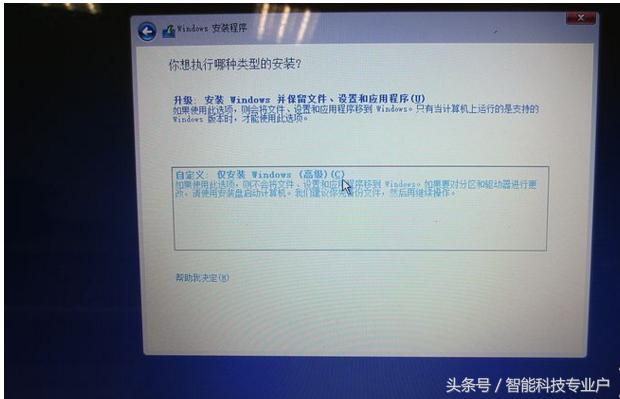
自定义(高级)
选择安装所在的盘里,然后选”驱动器选项(高级),进行下一步操作,对硬盘者格式化。

安装盘符选择
格式化安装的硬盘,不需要太多的设置,直接格式化就可以了。
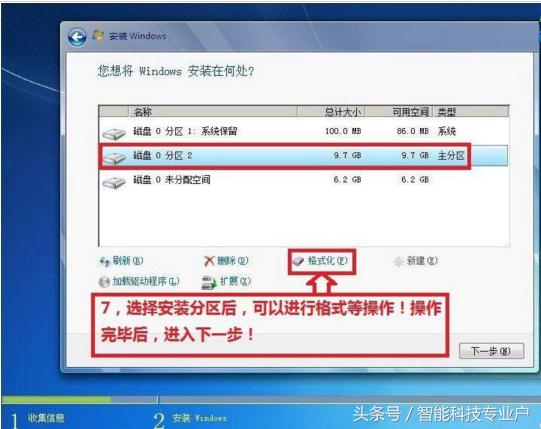
格式化
然后开始安装,当显示进度100%时。立即重新启动,再人拔掉U盘,不然自己以进入安装系统里。
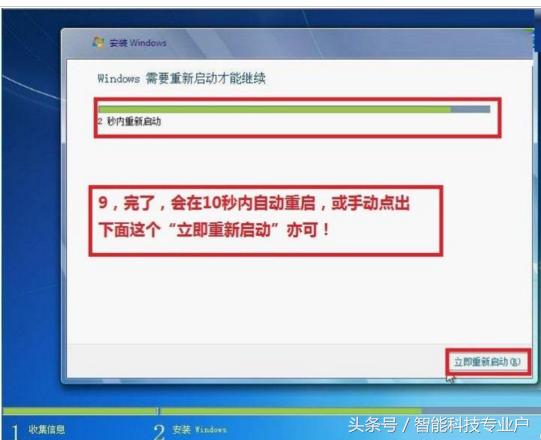
安装完成重新启动
第四步:驱动的安装
本人建议,请使用自己笔记本厂商提供的驱动进行安装(自己购买电脑的时候,都有自带光驱的,那里就有电脑的驱动)。不建议安装使用驱动精灵,驱动人生等第三方驱动安装程序。因为电脑自带的驱动,都是电脑厂商针对自己型号的电脑已经优化过的,会比较稳定,并且兼容性会很好。 当然,自己也可以直接使用第三方软件进行驱动 的安装。
先安装一下网卡驱动 ,然后把自己的网络搞定后,才能使电脑上网,下载其它的驱动。
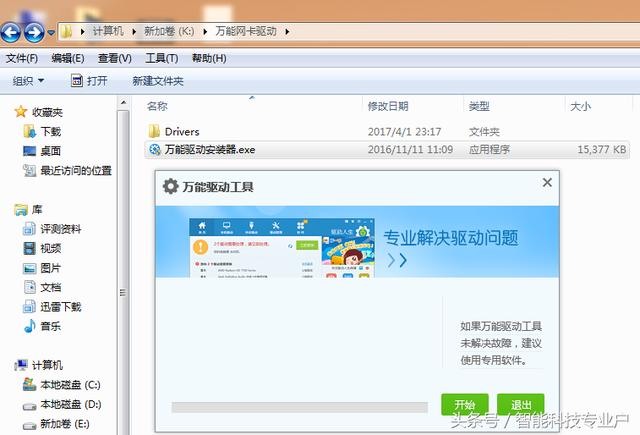
网驱动的安装
本人电脑驱动的下载,一般驱动的下载在==》服务与支持==》驱动下载里。当然了联想,三星电脑的驱动下载很方便,有专门的驱动下载的软件,只需安装好软件,自动下载安装所需的驱动。如果想省事的朋友,可以下载第三方软件进行驱动的安装。
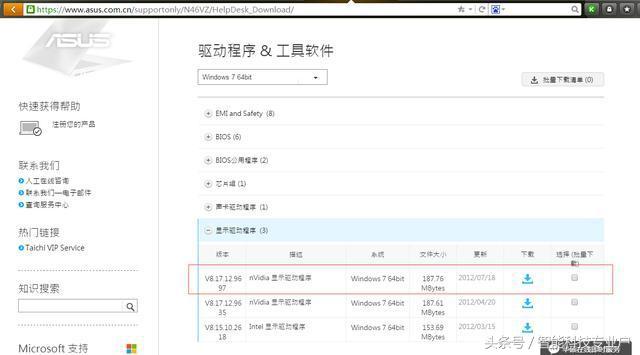
自带驱动的下载
以上为个人安装系统的分享,和个人经验。当然,有些朋友认为直接使用PE安装,很方便也不用自己安装驱动,也不用破解之类的很方便,但是也有弊端,就是垃圾软件很多。明天准备都大家怎么更换SSD,以及怎么给SSD安装系统,有需要的朋友,请关注我,谢谢!张家口的系统重装应当怎么做好


![[field:title /]](/style/images/star.png)

